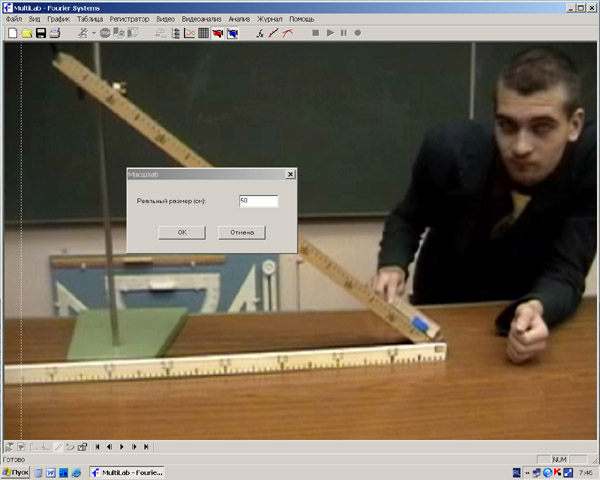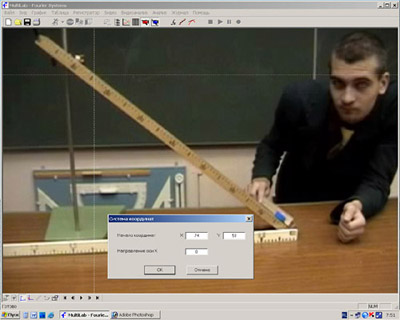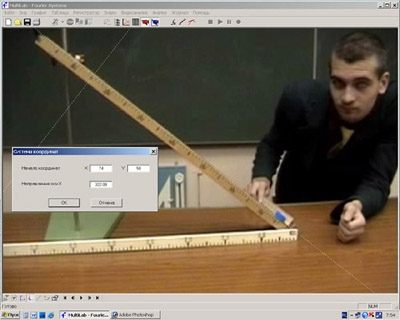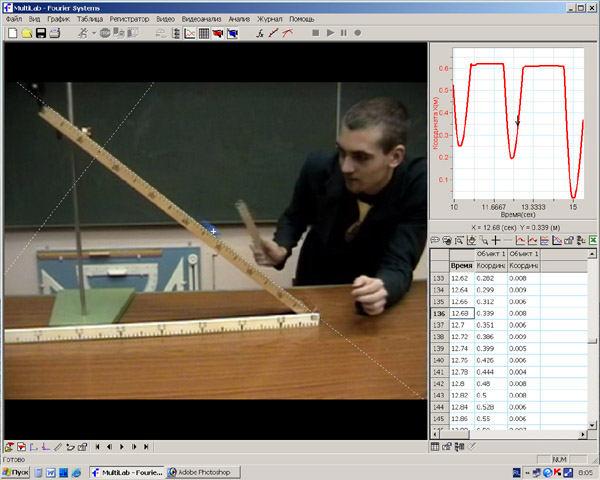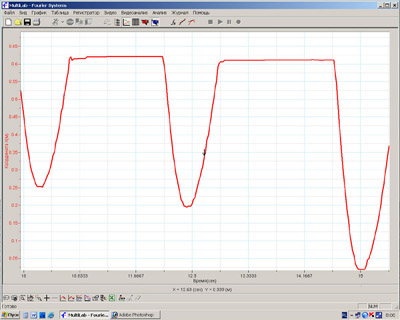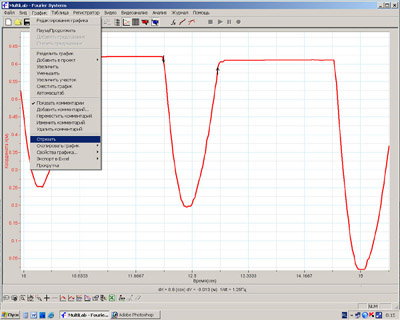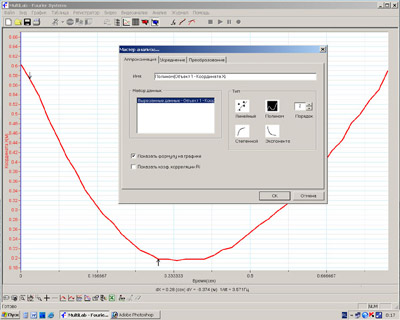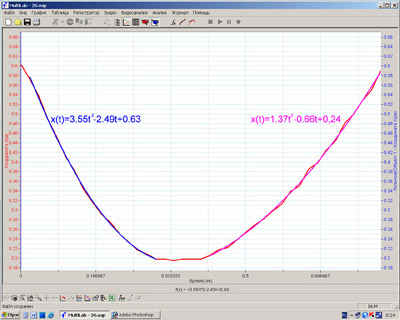|
Программа Multilab цифровой лаборатории "Архимед" обладает мощным аппаратом оцифровки и последующего анализа
движения произвольного объекта,
зафиксированного в процессе видеосъемки. Видеофильм, демонстрирующий плоское движение, можно с помощью этой программы превратить в источник
количественных данных об этом движении.
Для успешного использования модуля видеоанализа программы Multilab результат видеозаписи должен быть представлен файлом видео формата
QuickTime (файлы *.mov или соответствующим образом закодированные файлы- *.avi).
Видеоанализ был использован автором в проектной работе с учениками 10-го класса. Работа проводилась в первом полугодии учебного года параллельно
с изучением законов механики, для ее выполнения были организованы группы из 2 - 3 учеников. Каждая группа получила индивидуальное задание, включающее
в себя несколько этапов. Для каждой группы был составлен график его выполнения.
Этапы выполнения проектов:
-
видеосъемка короткого фильма,
демонстрирующего плоское движение (например, движение по наклонной плоскости, движение тела, брошенного под углом к горизонту,
отскоки шариков из разного материала от гладкой поверхности и т. д.).
Перевод отснятого цифровой видеокамерой материала в формат QuickTime на компьютере фирмы Apple с
помощью программы iMovie или на компьютере PC с помощью программы QuickTime Pro. Особенность этих программ - они позволяют управлять параметрами выходного файла.
Мы выбирали частоту кадров выходного файла 50 кадров в секунду. При покадровом просмотре видно, что одной секунде соответствует в этом режиме 25 пар одинаковых кадров.
Выбор такой частоты кадров в секунду определялся объективными причинами. Стандартная цифровая видеокамера поочередно заполненяет четные и нечетные строки каждого кадра (чересстрочная развертка).
Иными словами, камера сканирует регистрируемый объект 50 раз в секунду, изображение двух полукадров (четных и нечетных строк) накладываются друг на друга.
При съемке художественного клипа это приводит к раздражающему раздваиванию изображения быстро движущегося объекта. В случае же учебного физического ролика
появляется возможность повышения временного разрешения регистрации. На первом из одинаковых кадров при оцифровке метка ставится на первое по времени положение тела,
сформированное одним набором строк, на втором кадре - на последующее положение, сформированное другим набором строк. Так, на рис. 5 белая метка стоит на нижнем из
двух положений исследуемого объекта при движении его вниз по наклонной плоскости. -
Обработка полученного видеофайла в программе Multilab, собственно, оцифровка траектории, а затем математическая обработка графиков. В зависимости от поставленной
в конкретном видеопроекте задачи процедура математической обработки была разной - дифференцирование зависимости координат от времени для получения информации о
скорости и ускорении, получение траектории движения, аппроксимация полученных графиков полиномами разных степеней, сглаживание и т. д.
-
Анализ полученных графиков и решение поставленной физической задачи.
-
Составление отчета. Отчет требовалось представить в виде HTML-документа.
Пример выполнения видеопроекта
Задание группы - проанализировать движение тела по наклонной плоскости и измерить коэффициент трения скольжения µ.
Здесь приведен один из видеоклипов, созданный учениками.
Здесь можно посмотреть отчет группы учеников, выполненный в виде
HTML документа. -
Загрузка видеофайла. Открыть окно программы Multilab. Потом нажать кнопку с изображением синей видеокамеры на
рабочей панели инструментов программы Multilab. В списке меню программы появится меню Видеоанализ. В этом меню выбрать пункт
Открыть файл видео , после чего программа вам предложит выбрать видеофайл для обработки. Если формат выбранного вами файла окажется совместим с возможностями программы
Multilab, то в центральной части экрана (окно видео на рис. 1) появится первый кадр видеоклипа, а справа поле для построения графика
движения и поле таблицы для занесения результатов оцифровки траектории.
|